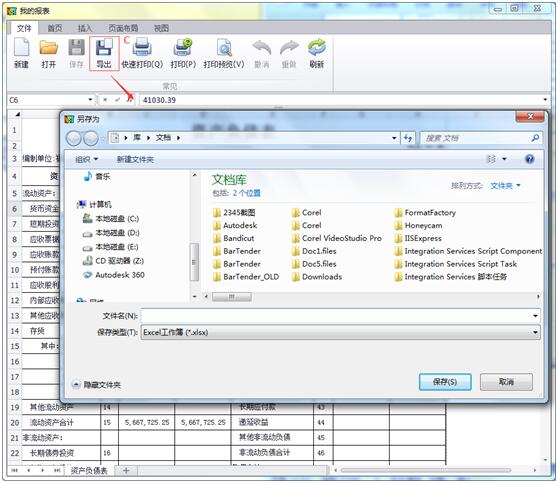1、选中需要设置的报表,点击工具栏“模板”按钮,如下图所示:
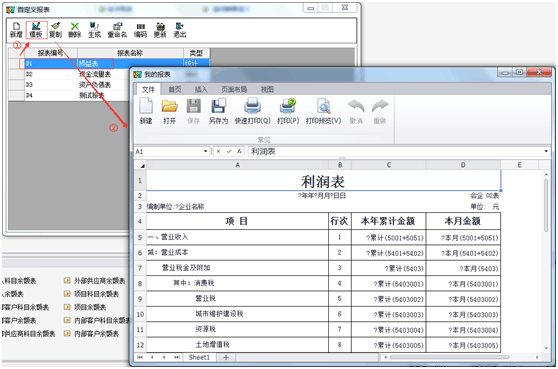
2、编辑表格,打开“首页”页面,上边一栏可对表格进行修饰,如字体大小、背景颜色、合并单元格等,可根据需求进行调整,如下图所示:
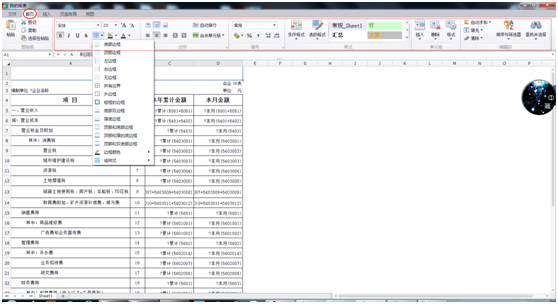
3、设置公式,以“营业收入”的本年累计金额为例,鼠标右键,选择“设置取数公式”菜单,如下图所示:
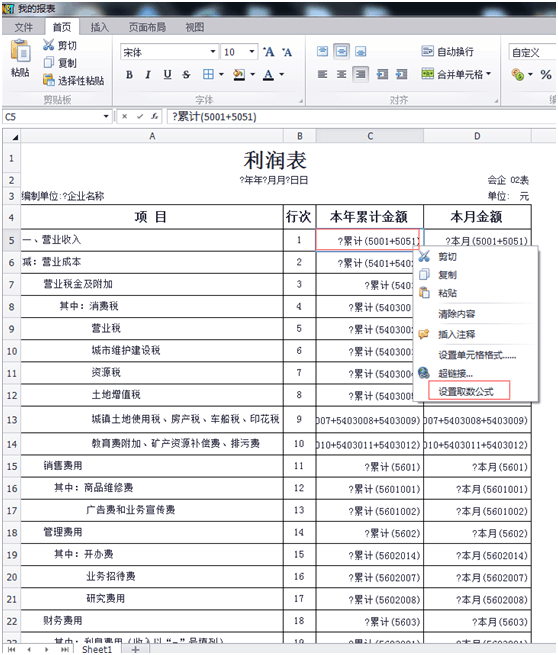
打开公式设置页面,如下图所示:
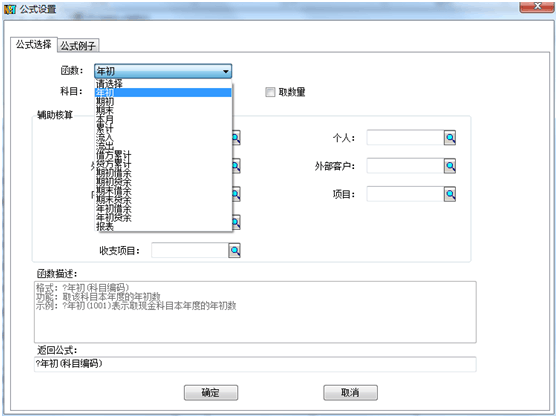
公式的格式:
?函数名称(科目编码)
如下图:?累计(5001)
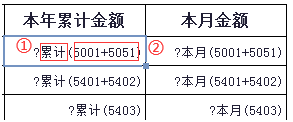
注:①为函数名称;②科目编码:单个科目编码或者以“+”连接的多个科目编码。
提供多种函数:
1)年初:表示现金科目本年度的年初数,如1月1日的余额;
2)期初:表示取现金科目的指定期间初始,查询开始期间的余额;
3)期末:表示取现金科目的指定期间末数,查询结束期间的余额;
4)本月:表示取现金科目本月借方减贷方的差额;如?本月(5101)表示取主营业务收入科目本月贷方减借方的差额;
5)累计:表示取现金科目在指定期间借方累计减贷方累计的差额;如?本月(5101)表示取主营业务收入科目在指定贷方累计减借方累计的差额;
6)流入:取该科目在指定期间的用于体现现金流量表的流入数;如?流入(1001)表示取现金科目在指定期间的流入数;
7)流出:取该科目在指定期间的用于体现现金流量表的流出数;如?流出(1001)表示取现金科目在指定期间的流出数;
8)借方累计:取该科目在开始期间至结束期间的累计发生数;如?借方累计(1001)表示取现金科目在一段时间的借方累计;
9)贷方累计:取该科目在开始期间至结束期间的累计发生数;如?货方累计(1001)表示取现金科目在一段期间的;
10)期初借余:取该科目的下属科目在指定期间的期初借方数合计(不包括期初贷方数部分);如?期初借余(1131)表示取应收账款科目的下属科目中在指定期间有期初借方数的科目合计;
11)期初贷余:取该科目的下属科目在指定期间的期初贷方数合计(不包括期初借方数部分);如?期初贷余(1131)表示取应收账款科目的下属科目中在指定期间有期初贷方数的科目合计;
12)期末借余:取该科目的下属科目在指定期间的期末借方数合计(不包括期末贷方数部分);如?期末借余(1131)表示取应收账款科目的下属科目中在指定期间有期末借方数的科目合计;
13)期末贷余:取该科目的下属科目在指定期间的期末贷方数合计(不包括期末借方数部分)?期末贷余(1131)表示取应收账款科目的下属科目中在指定期间有期末贷方数的科目合计;
14)年初借余:取该科目的下属科目在年初借方数合计(不包括年初贷方数部分)?年初借余(1131)表示取应收账款科目的下属科目中在年初借方数的科目合计;
15) 年初贷余:取该科目的下属科目在指定期间的年初贷方数合计(不包括年初借方数部分)?年初贷余(1131)表示取应收款科目的下属科目中在指定期间有年初贷方数的科目合计;
16)报表:?报表(报表编号,单元格)或者?报表(报表编号,sheet名称,单元格)取指定报表的指定sheet的指定单元格的值(如果没有指定sheet 名称,默认为为第一个sheet);如?报表(D3,C6)表示取资产负债表(假定该表编号为D3)中第一个sheet的C6单元格的值;?报表(D5,sheet,C6)表示取报表编号为D5中sheet2的C6单元格的值。
示例:?报表(D1,C5)
报表编号(D1)是指“我的报表”列表中的报表编码,D1为利润表。
单元格(C5)指该利润表报表中的单元格编码,如A8、C5等。
在A处修改好报表公式,保存后,在C处报表数据界面点击刷新,即可实时更新数据,如下图所示:

4、复杂公式解析,以?期末(存货)为例,如下图所示:
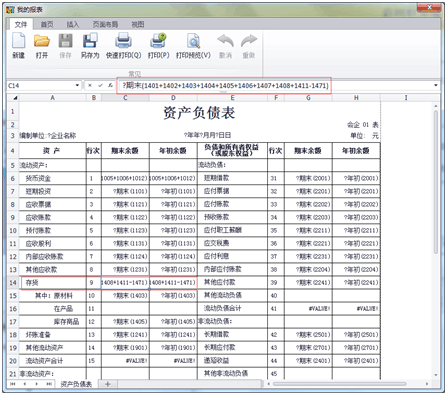
?期末(存货)= ?期末(1401+1402+1403+1404+1405+1406+1407+1408+1411-1471)
=1401~1408科目和1411科目的期末金额数据总和减去1471科目的期末金额数据,得到的结果就是存货的期末余额。
还存在乘除、小括号等复杂公式,如:
?期末(货币资金)=?期末(1001+1002)*2
=1001和1002科目的期末数据总和再乘以2,算出的结果就为货币基金的期末余额。
5、修改公式
当有新增科目模板没更新时,可手动更新数据,具体操作如下,以资产负债表为例:
打开资产负债表设计界面A处,在红框处可以修改新增科目的公式,修改完成后保存,在资产负债表查询结果界面B处,点击C处刷新按钮,即可实时刷新数据。
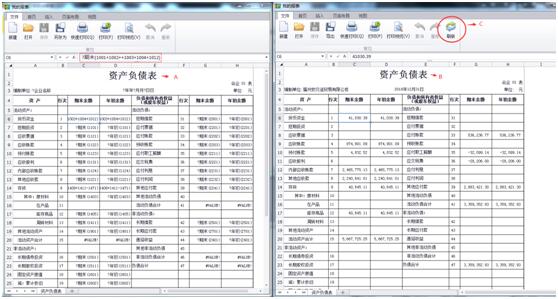
6、设置单元格格式,鼠标右键——设置单元格格式;
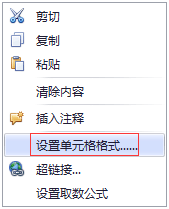
设置单元格格式界面如下图所示:
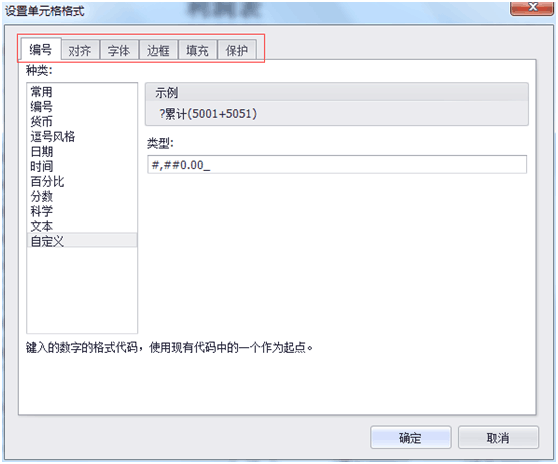
如编号日期、文本的对齐、字体的设置、边框的选择等都可以根据需求调整。
下边以设置单元格边框为例:设置好的边框保存后会直接体现在单元上。
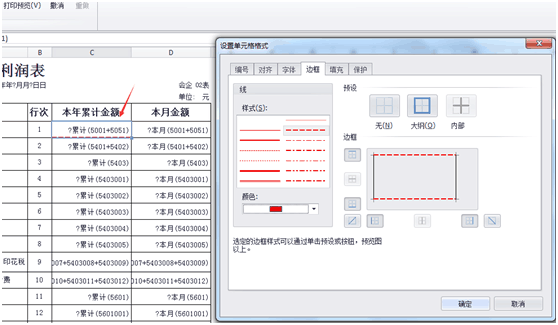
7、报表的打印、预览,以及导出EXCEL
报表打印:在“我的报表”页面的上边工具栏中,可以找到“打印”按钮(A处),点击后即可打印。如果想要实现快速打印,旁边也提供了“快速打印”按钮。
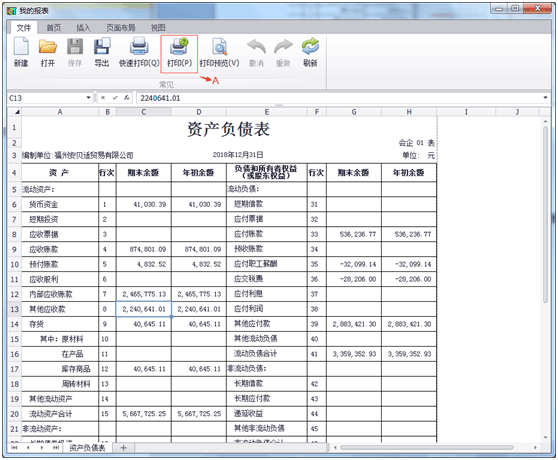
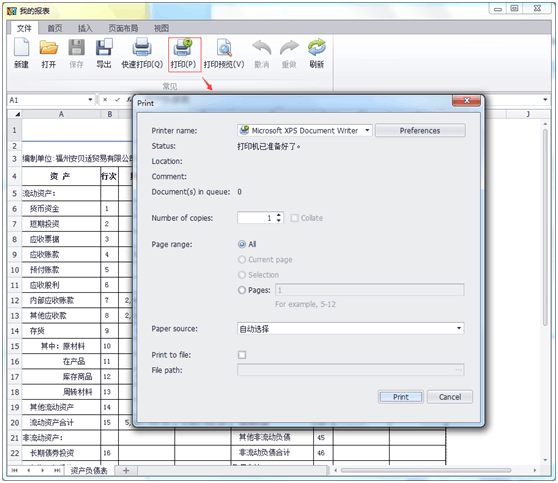
报表预览:在“我的报表”页面的上边工具栏中,可以找到“打印预览”按钮(B处),点击后即可预览打印效果。

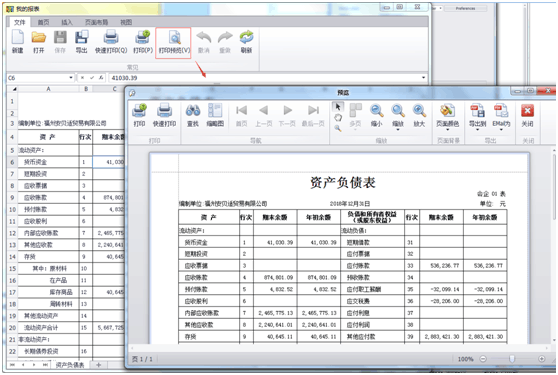
报表导出EXCEL: 在“我的报表”页面的上边工具栏中,可以找到“导出”按钮(C处),点击后即可将报表以EXCEL导出。